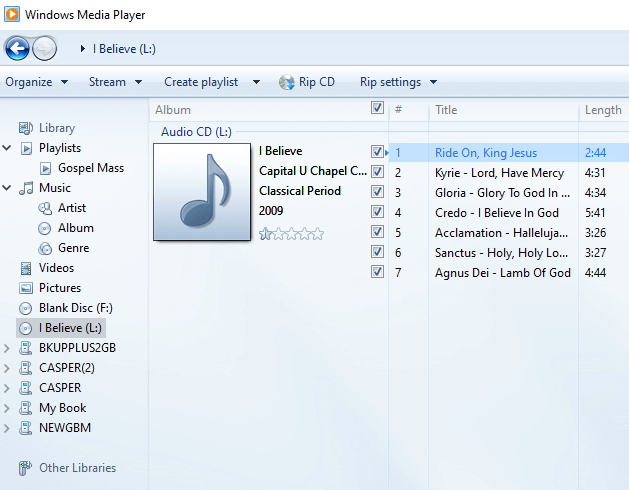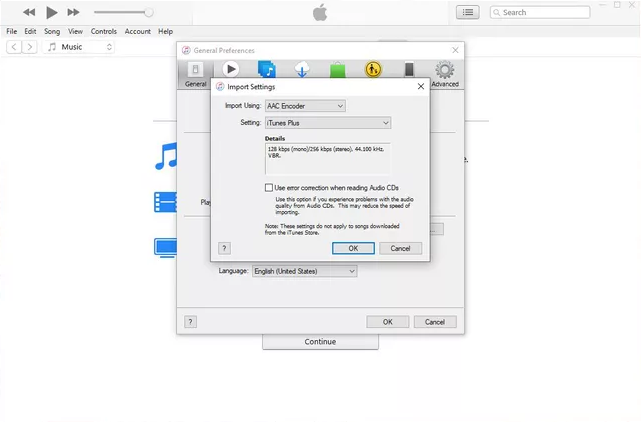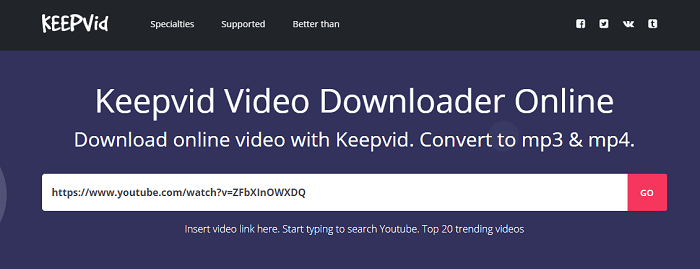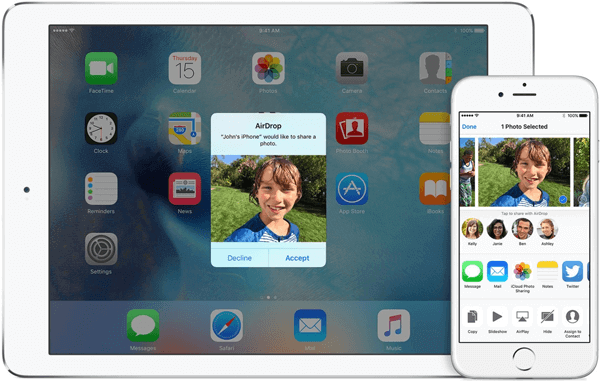Si applica a: serie iPhone 13, iPhone 12 e iPhone 11
Quando desideri sincronizzare la musica e arricchire la libreria musicale del tuo iPhone, in genere esistono diversi modi:
Oppure, come in questa guida, trasferisci il CD su iPhone. Rispetto ai modi sopra elencati, importare brani o sincronizzare musica da CD a iPhone è il più difficile.
Perché? Non è possibile copiare e riprodurre file audio o trasferire musica da CD proprio come si fa con i file audio archiviati sul computer o su un dispositivo di archiviazione esterno. Per ottenere o importare musica da un CD o trasferire un CD su iPhone, ciò che devi fare è "rippare". Copiando un CD, puoi separare i brani esistenti dal compact disc e convertire il CD in MP3 o altri formati. Successivamente, potrai riprodurre questi brani liberamente e trasferire la musica su iPhone senza iTunes .
Per trasferire la musica da CD su iPhone o scaricare CD, puoi utilizzare uno strumento professionale di trasferimento dati per iPhone o iTunes per soddisfare le tue esigenze. Ecco i dettagli.
Come trasferire un CD su iPhone senza iTunes
Come accennato in precedenza, generalmente ci sono due passaggi per trasferire dati o scaricare CD su iPhone. Innanzitutto, devi estrarre la musica dal CD. Quindi puoi trasferire la musica dal computer al tuo iPhone.
Parte 1. Copia musica dal CD
Per copiare e convertire file audio da un CD, è necessario un ripper di CD. Se sei un utente Windows, puoi utilizzare la funzione di ripping del CD in Windows Media Player per estrarre i brani dal disco. Windows Media Player è un'app preinstallata su Windows. Pertanto, non è richiesta l'installazione di software.
Naturalmente, ci sono altri modi comprovati per copiare un CD . Vai alla guida correlata per verificare modi più praticabili, se lo desideri.
Per estrarre musica da CD tramite Impostazioni di copia:
Passaggio 1. Avvia Windows Media Player e vai su "Organizza" > "Opzioni".
Passo 2. Fai clic su "Copia musica" > "Impostazioni copia" e scegli "MP3". (Puoi selezionare un altro formato in base alle tue necessità.)
Passaggio 3. Inserisci il CD nell'unità CD del computer.
Passo 4. In Windows Media Player, seleziona "Copia CD" per copiare la musica del CD sul tuo computer e completare le impostazioni di importazione.
Passaggio 5. Vai alla cartella "Musica" sul tuo PC per controllare questi file MP3.
![Copia un CD]()
Parte 2. Trasferisci musica da CD a iPhone
Dopo aver importato il CD e ottenuto i brani del CD, ora diventa abbastanza semplice sincronizzare la musica e inserire la musica del CD sul tuo iPhone. Per trasferire la musica di un CD da un computer a un iPhone, iPad o iPod touch, lo strumento di trasferimento dati per iPhone: EaseUS MobiMover Pro ti farà un favore.
Sia che tu voglia mettere la musica su CD su un dispositivo iOS o iPadOS da un computer o trasferire musica da iPhone a computer , questo software di trasferimento telefonico lo farà per te. Inoltre, funziona anche per trasferire musica da iPhone a iPhone, il che potrebbe essere molto utile quando passi da un iPhone all'altro.
Oltre a trasferire CD su iPhone senza iTunes, EaseUS MobiMover trasferisce anche foto, video, suonerie, audiolibri, contatti e altro. Scaricalo e potrai trasferire musica da CD e gestire liberamente i contenuti del tuo iPhone.
Per trasferire musica da CD a iPhone:
Passo 1. Collega il tuo iPhone al computer ed esegui EaseUS MobiMover.
Tocca "Affidabile" sullo schermo dell'iPhone e fai clic su "Consenti" su EaseUS MobiMover per consentire a questo programma di accedere al tuo iPhone.
Selezionare "Da PC a telefono" e fare clic su "Seleziona file" per continuare.
Passo 2. Seleziona la cartella Musica o i brani salvati sul tuo PC e fai clic su "Apri" per confermare.
Passaggio 3. Controlla i brani che hai selezionato nella categoria Audio e fai clic su "Trasferisci" per completare il processo.
Al termine del processo, apri l'app "Musica" sul tuo iPhone per controllare i brani trasferiti.
Seguendo i passaggi precedenti, puoi copiare CD e trasferirli con successo sul tuo iPhone in pochi minuti.
Come scaricare CD su iPhone con iTunes
Uno dei ruoli che iTunes svolge è quello di lettore multimediale. Pertanto, è in grado di estrarre un CD. Inoltre, poiché è anche un'utilità di gestione dei dispositivi iOS/iPadOS, iTunes può trasferire musica da CD a iPhone direttamente utilizzando la libreria iTunes. (Se utilizzi un PC Windows, scarica e avvia prima iTunes per Windows .) Oltre a trasferire musica, può anche trasferire video, foto, ecc.
Per inserire il CD nell'iPhone nella libreria iTunes senza altre app di terze parti:
Passo 1. Avvia iTunes e inserisci il CD audio nell'unità CD del tuo computer.
Passo 2. Quando viene visualizzato un messaggio che ti chiede se importare la musica da CD (potresti vedere l'icona di un CD), scegli "Sì".
Passo 3. Nella finestra "Impostazioni di importazione", scegli il formato che preferisci, ad esempio "Codificatore MP3" o "Codificatore AAC".
Passaggio 4. Quindi fare clic su "OK" e attendere il completamento del processo di estrazione.
Passaggio 5. Collega il tuo iPhone al computer e assicurati che venga riconosciuto.
Passo 6. Per trasferire musica da CD, vai alla Libreria iTunes, seleziona la musica dal CD, quindi trascinala sul tuo iPhone.
![Importa CD su iTunes]()
Se non vedi la finestra popup, puoi andare su iTunes e fare clic sull'icona del CD. Seleziona i brani del CD che desideri trasferire e fai clic su "Importa CD". Successivamente, completa le impostazioni di importazione e attendi che la musica venga estratta dal CD. Se vuoi sapere come trasferire musica dal computer all'iPhone , fai riferimento ad altri articoli.
Domande frequenti
Trasferire la musica è abbastanza semplice per gli utenti iPhone. Per aiutarti a trasferire facilmente i CD su un iPhone, ci sono domande comuni che potresti avere e le relative risposte.
Come trasferire CD su iPhone con iTunes?
Poiché iTunes è sia un lettore multimediale che uno strumento di gestione dei dati dell'iPhone, puoi utilizzarlo per trasferire direttamente i CD su un iPhone. Innanzitutto, importa i brani dal CD su iTunes, quindi trasferisci la musica dal CD all'iPhone.
Come trasferire i CD su un iPhone senza iTunes?
Anche senza l'aiuto di iTunes, puoi anche mettere i CD sul tuo iPhone. Puoi prima copiare la musica da CD con un ripper di CD gratuito come Windows Media Player. Successivamente, importa o trasferisci musica dal tuo computer al tuo iPhone con uno strumento affidabile per il trasferimento dati dell'iPhone come EaseUS MobiMover.
Come trasferire CD su un iPhone senza computer?
Per quanto ne so, non è possibile trasferire CD su un iPhone senza un computer. Sebbene tu possa trasferire musica su iPhone senza un computer, non puoi copiare un CD o trasferire un CD direttamente su iPhone senza l'aiuto di un computer.
La linea di fondo
Puoi applicare le modalità sopra descritte per trasferire CD su iPhone 13, iPhone 12, iPhone 11 o generazioni precedenti. Oltre all'iPhone, puoi anche trasferire un CD su un iPad o iPod Touch utilizzando uno dei due metodi.
Ci sono momenti in cui potresti dover masterizzare un CD utilizzando i brani del tuo iPhone. Questo è quando iTunes non ti aiuterà. Per farlo, puoi prima trasferire la musica dal CD o dall'iPhone al computer e poi convertire MP3 in CD con Windows Media Player o altri ripper di CD.